Opcje pobierania sterownika dla notebooka Acer Aspire V3-571G
Jedną z przyczyn pojawienia się różnych błędów i spowolnienia pracy laptopa może być brak zainstalowanych sterowników. Ponadto ważne jest nie tylko instalowanie oprogramowania na urządzeniach, ale także staranie się je aktualizować. W tym artykule zwrócimy uwagę na notebook Aspire V3-571G znanej marki Acer. Dowiesz się o sposobach znajdowania, pobierania i instalowania oprogramowania dla określonego urządzenia.
Spis treści
Wyszukiwanie sterowników do notebooka Aspire V3-571G
Istnieje kilka metod, dzięki którym można łatwo zainstalować oprogramowanie na swoim laptopie. Zwróć uwagę, że do korzystania z jednej z poniższych metod potrzebujesz stabilnego połączenia z Internetem. Dlatego zalecamy zapisanie plików instalacyjnych, które zostaną pobrane w procesie. Umożliwi to w przyszłości pominięcie części wyszukiwania tych metod, a także wyeliminowanie konieczności dostępu do Internetu. Przejdźmy do szczegółowej analizy wspomnianych metod.
Metoda 1: Witryna Acer
W takim przypadku będziemy szukać sterowników do laptopa na oficjalnej stronie producenta. Zapewnia to pełną kompatybilność oprogramowania ze sprzętem, a także wyklucza możliwość zainfekowania laptopa oprogramowaniem antywirusowym. Dlatego należy najpierw szukać oprogramowania na oficjalnych zasobach, a następnie wypróbować różne metody wtórne. Oto, co musisz zrobić, aby użyć tej metody:
- Przechodzimy do określonego łącza do oficjalna strona Acer .
- Na samej górze głównej strony zobaczysz linię "Wsparcie" . Przesuń wskaźnik myszy nad nią.
- Poniżej znajduje się menu. Zawiera wszystkie informacje dotyczące wsparcia technicznego dla produktów Acer. W tym menu należy znaleźć przycisk "Sterowniki i podręczniki" , a następnie kliknąć jego nazwę.
- W środku otwartej strony znajdziesz wiersz wyszukiwania. W nim należy podać model urządzenia Acer, dla którego potrzebne są sterowniki. W tej linii wpisujemy wartość
Aspire V3-571G. Możesz go po prostu skopiować i wkleić. - Następnie pojawi się małe pole, w którym wynik wyszukiwania będzie od razu widoczny. W tym polu będzie tylko jeden przedmiot, ponieważ wpisujemy najpełniejszą nazwę produktu. Eliminuje to niepotrzebny zbieg okoliczności. Kliknij wiersz, który pojawi się poniżej, którego treść będzie identyczna z polem wyszukiwania.
- Teraz przejdziesz na stronę pomocy technicznej notebooka Acer Aspire V3-571G. Domyślnie niezbędna sekcja "Sterowniki i podręczniki" zostanie otwarta natychmiast. Zanim zaczniesz wybierać sterownik, musisz określić wersję systemu operacyjnego zainstalowanego na laptopie. Cyfryzacja zostanie ustalona przez witrynę automatycznie. Wybierz odpowiedni system operacyjny z odpowiedniego rozwijanego menu.
- Po określeniu systemu operacyjnego otwórz sekcję "Sterownik" na tej samej stronie. Aby to zrobić, kliknij krzyżyk obok samej linii.
- Ta sekcja zawiera całe oprogramowanie, które można zainstalować na laptopie Aspire V3-571G. Oprogramowanie przedstawione jest w formie listy. Dla każdego sterownika podano datę wydania, wersję, producenta, rozmiar plików instalacyjnych i przycisk pobierania. Wybierz z listy niezbędnego oprogramowania i pobierz na swój laptop. Aby to zrobić, kliknij przycisk "Pobierz" .
- W rezultacie archiwum zostanie pobrane. Czekamy na zakończenie pobierania i rozpakowujemy całą zawartość z samego archiwum. Otwórz wyodrębniony folder i uruchom z niego plik o nazwie "Instalator" .
- Te działania uruchomią program instalacyjny sterownika. Wystarczy postępować zgodnie ze wskazówkami i łatwo zainstalować wymagane oprogramowanie.
- Podobnie, musisz pobrać, wyodrębnić i zainstalować wszystkie inne sterowniki przedstawione na stronie Acer.
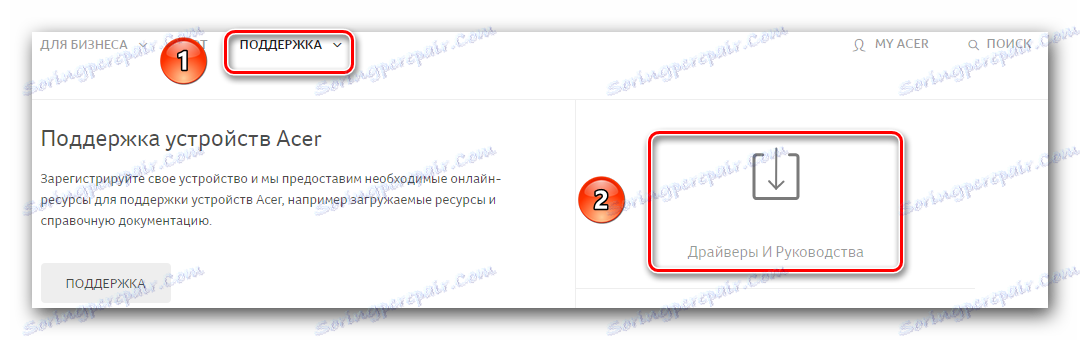
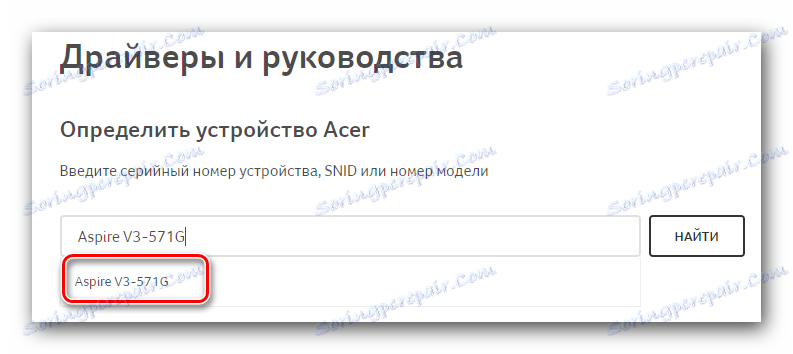
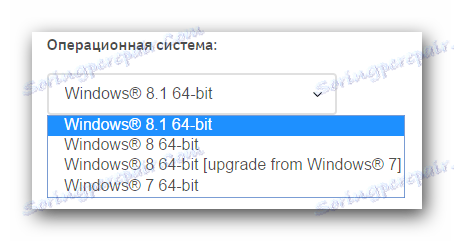
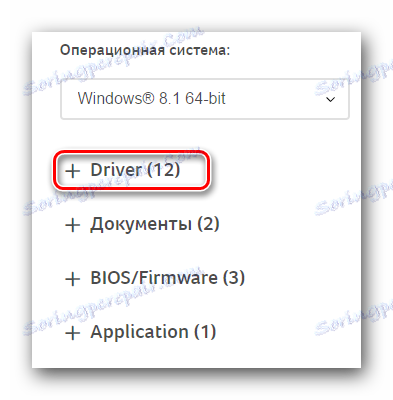
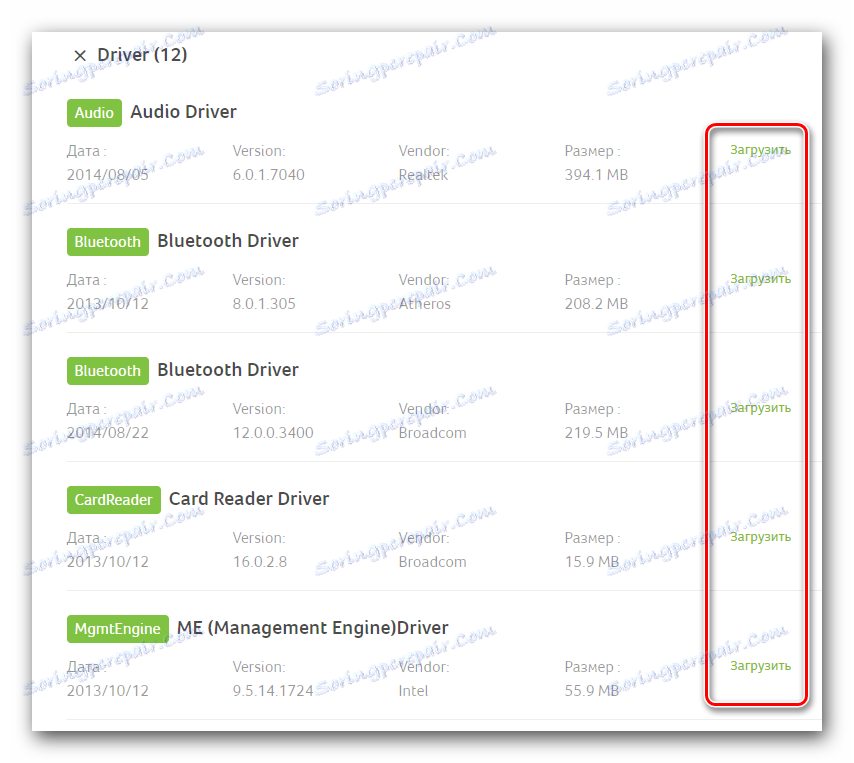
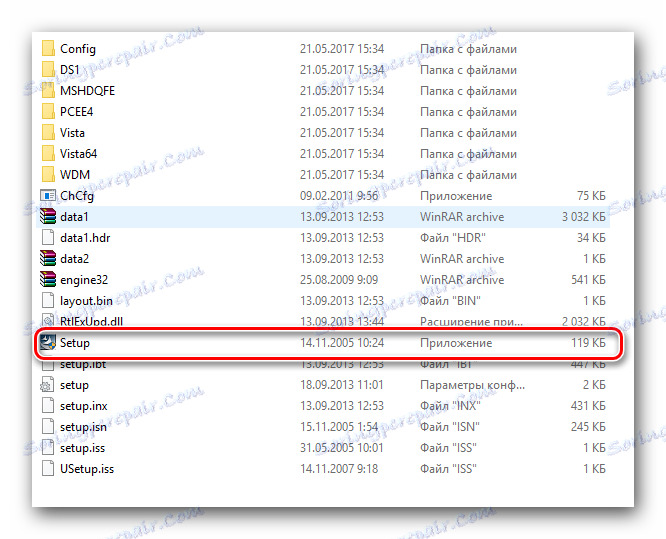
To kończy opis tej metody. Postępując zgodnie z opisanymi instrukcjami, możesz łatwo zainstalować oprogramowanie dla wszystkich urządzeń laptopa Aspire V3-571G bez żadnych problemów.
Metoda 2: Typowe programy do instalowania sterowników
Ta metoda jest kompleksowym rozwiązaniem problemów związanych ze znajdowaniem i instalowaniem oprogramowania. Faktem jest, że do korzystania z tej metody potrzebny będzie jeden ze specjalnych programów. To oprogramowanie zostało zaprojektowane specjalnie w celu identyfikacji na urządzeniach przenośnych, do których należy zainstalować lub zaktualizować oprogramowanie. Następnie program ładuje niezbędne sterowniki, a następnie automatycznie je instaluje. Do tej pory takie oprogramowanie w Internecie jest bardzo duże. Dla Twojej wygody wcześniej sprawdziliśmy najpopularniejsze programy tego typu.
Czytaj więcej: Najlepsze programy do instalowania sterowników
W tej lekcji używamy na przykład Driver Booster . Kolejność działań będzie wyglądać następująco:
- Załaduj określony program. Należy to zrobić z oficjalnej strony, której link znajduje się w artykule pod linkiem powyżej.
- Po pobraniu oprogramowania na laptopa przystępujemy do jego instalacji. Zajmie to tylko kilka minut i nie spowoduje żadnych kłopotliwych sytuacji. Dlatego nie zatrzymamy się na tym etapie.
- Po zakończeniu instalacji uruchom program Driver Booster. Jego skrót pojawi się na pulpicie.
- Po uruchomieniu automatycznie rozpocznie się sprawdzanie wszystkich urządzeń w laptopie. Program wyszuka sprzęt, którego oprogramowanie jest przestarzałe lub w ogóle nie działa. Możesz śledzić postęp skanowania w otwartym oknie programu.
- Całkowity czas skanowania będzie zależeć od ilości podłączonego sprzętu do laptopa i prędkości samego urządzenia. Po zakończeniu testu pojawi się następujące okno Driver Booster. Wyświetli wszystkie znalezione urządzenia bez sterowników lub ze starszym oprogramowaniem. Możesz zainstalować oprogramowanie dla określonego sprzętu, klikając przycisk "Aktualizuj" obok nazwy urządzenia. Możliwe jest również zainstalowanie wszystkich sterowników jednocześnie. Aby to zrobić, po prostu kliknij przycisk "Aktualizuj wszystko" .
- Po wybraniu preferowanego trybu instalacji i kliknięciu odpowiedniego przycisku na ekranie pojawi się następujące okno. Będzie zawierał podstawowe informacje i zalecenia dotyczące samego procesu instalacji. W podobnym oknie kliknij przycisk "OK", aby zamknąć.
- Następnie rozpocznie się proces instalacji. W górnej części programu postęp będzie wyświetlany w procentach. Jeśli to konieczne, możesz je anulować, naciskając przycisk "Stop" . Ale bez ekstremalnej potrzeby to zrobić nie jest zalecane. Poczekaj, aż wszystkie sterowniki zostaną zainstalowane.
- Po zainstalowaniu oprogramowania dla wszystkich określonych urządzeń pojawi się odpowiednie powiadomienie u góry okna programu. Aby wszystkie ustawienia zaczęły obowiązywać, konieczne jest jedynie ponowne uruchomienie systemu. Aby to zrobić, kliknij czerwony przycisk "Przeładuj" w tym samym oknie.
- Po ponownym uruchomieniu systemu Twój laptop będzie w pełni gotowy do użycia.

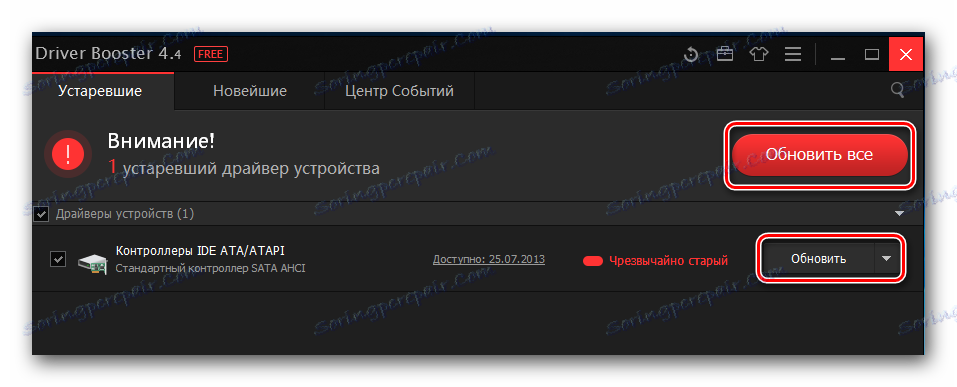
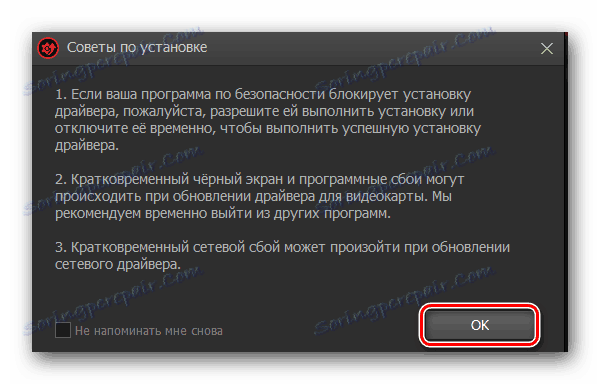
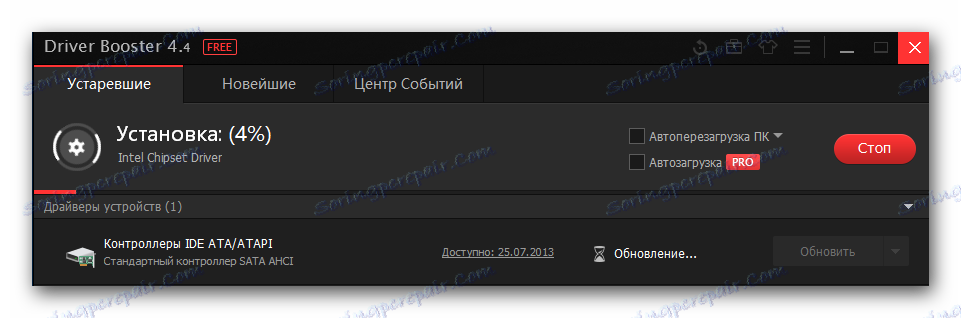
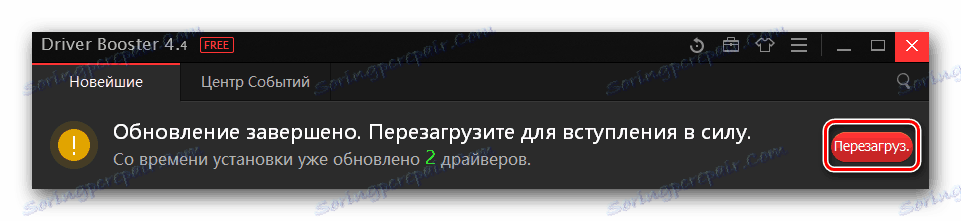
Oprócz Driver Boostera możesz również użyć Rozwiązanie DriverPack . Ten program również dobrze radzi sobie z jego bezpośrednimi funkcjami i ma bogatą bazę obsługiwanych urządzeń. Bardziej szczegółowe instrukcje dotyczące korzystania z niego można znaleźć w naszej specjalnej lekcji.
Lekcja: Jak zaktualizować sterownik na komputerze, używając rozwiązania DriverPack
Metoda 3: Wyszukiwanie oprogramowania według ID sprzętu
Każde urządzenie dostępne w laptopie ma swój unikalny identyfikator. Opisana metoda pozwala znaleźć oprogramowanie według wartości samego identyfikatora. Najpierw musisz znać identyfikator urządzenia. Następnie znaleziona wartość zostanie zastosowana do jednego z zasobów specjalizujących się w wyszukiwaniu oprogramowania za pomocą identyfikatora sprzętu. Na koniec pozostaje tylko pobrać sterowniki znalezione na laptopie i zainstalować je.
Jak widać, teoretycznie wszystko wygląda bardzo prosto. Ale w praktyce mogą pojawić się pytania i trudności. Aby uniknąć takich sytuacji, opublikowaliśmy wcześniej lekcję szkoleniową, która szczegółowo opisała proces wyszukiwania sterowników według identyfikatora. Zalecamy kliknięcie poniższego linku i przeczytanie go.
Lekcja: Wyszukiwanie kierowców według identyfikatora sprzętu
Metoda 4: Standardowe narzędzie do wyszukiwania oprogramowania
Domyślnie każda wersja systemu operacyjnego Windows zawiera standardowe narzędzie do wyszukiwania oprogramowania. Jak każde narzędzie, to narzędzie ma swoje zalety i wady. Plus polega na tym, że nie trzeba instalować żadnych programów i komponentów innych firm. Ale fakt, że narzędzie wyszukiwania znajduje sterownik, nie zawsze jest oczywistą wadą. Ponadto to narzędzie wyszukiwania nie instaluje w procesie niektórych ważnych składników sterowników (na przykład NVIDIA GeForce Experience podczas instalowania oprogramowania karty graficznej). Niemniej są sytuacje, w których tylko ta metoda może pomóc. Dlatego naprawdę musisz o tym wiedzieć. Oto, czego potrzebujesz, jeśli zdecydujesz się z niego skorzystać:
- Szukamy ikony "Mój komputer" lub "Ten komputer" na pulpicie. Kliknij na nim prawym przyciskiem myszy. W menu, które zostanie otwarte, wybierz wiersz "Zarządzanie" .
- W rezultacie otworzy się nowe okno. W lewej części zobaczysz wiersz "Menedżer urządzeń" . Naciskamy na to.
- Spowoduje to otwarcie samego "Menedżera urządzeń" . Możesz dowiedzieć się więcej o innych sposobach uruchamiania go z naszego artykułu szkoleniowego.
- W oknie, które zostanie otwarte, zobaczysz listę grup urządzeń. Otwórz niezbędną sekcję i wybierz urządzenie, dla którego chcesz znaleźć oprogramowanie. Należy zauważyć, że ta metoda ma również zastosowanie do tych urządzeń, które nie zostały poprawnie rozpoznane przez system. W każdym przypadku na nazwę sprzętu należy kliknąć prawym przyciskiem myszy i wybrać wiersz "Aktualizuj sterowniki" z wyświetlonego menu kontekstowego.
- Następnie musisz wybrać rodzaj wyszukiwania oprogramowania. W większości przypadków używane jest "Wyszukiwanie automatyczne" . Dzięki temu system operacyjny może szukać oprogramowania w Internecie bez interwencji użytkownika. "Ręczne wyszukiwanie" jest niezwykle rzadko stosowane. Jedną z jego aplikacji jest instalacja oprogramowania dla monitorów. W przypadku "Wyszukiwania ręcznego" musisz mieć już pobrane pliki sterowników, do których będziesz musiał podać ścieżkę. System będzie już próbował wybrać niezbędne oprogramowanie z określonego folderu. Aby pobrać oprogramowanie do komputera Aspire V3-571G, zalecamy skorzystanie z pierwszej opcji.
- Pod warunkiem, że system znajdzie niezbędne pliki sterownika, oprogramowanie zostanie automatycznie zainstalowane. Proces instalacji zostanie wyświetlony w oddzielnym oknie narzędzia wyszukiwania systemu Windows.
- Po zainstalowaniu plików sterownika pojawi się ostatnie okno. Powie, że operacja wyszukiwania i instalacji zakończyła się powodzeniem. Aby zakończyć tę metodę, po prostu zamknij to okno.
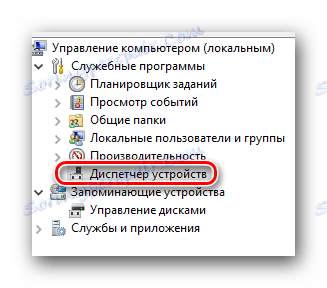
Lekcja: Otwórz "Menedżer urządzeń" w systemie Windows

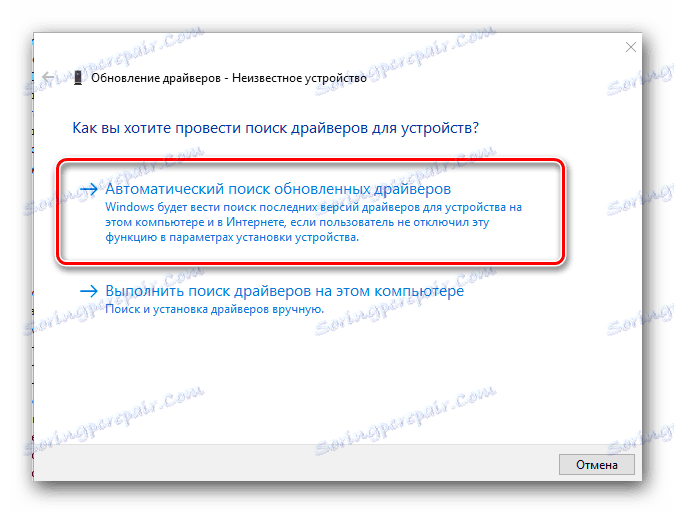
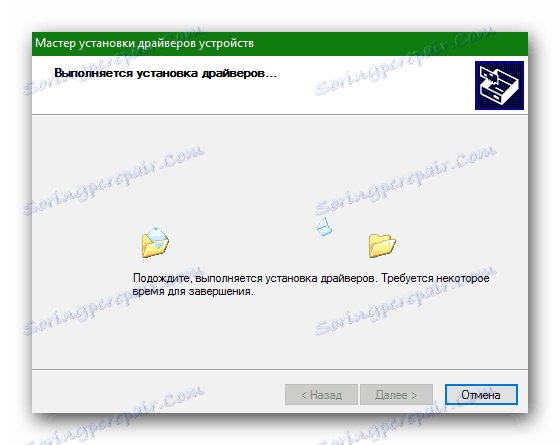
Oto wszystkie metody, o których chcielibyśmy opowiedzieć w tym artykule. Podsumowując, należy przypomnieć, że ważne jest nie tylko instalowanie oprogramowania, ale także monitorowanie jego znaczenia. Nie zapomnij o okresowym sprawdzaniu aktualizacji oprogramowania. Można to zrobić zarówno ręcznie, jak i za pomocą specjalnych programów, o których wspominaliśmy wcześniej.